平时我们用电脑时会遇到各种故障,如无法开机,能开机却无法到桌面,电脑感染病毒,电脑反应慢,电脑无法使用等等,想彻底摆脱电脑故障的烦恼吗?
现在向您推荐一款省心的电脑还原软件冰点还原(DeepFreeze)是Faronics公司出品的一款系统还原软件,每次开机会自动将系统还原到初始状态,保护系统不被更改 。
下边介绍一下这款软件的使用方法:
一、 下载及安装:
1、通过百度搜索到这款软件后,就可以下载了 。
2、安装,点击下载的安装文件,安装过程如下:
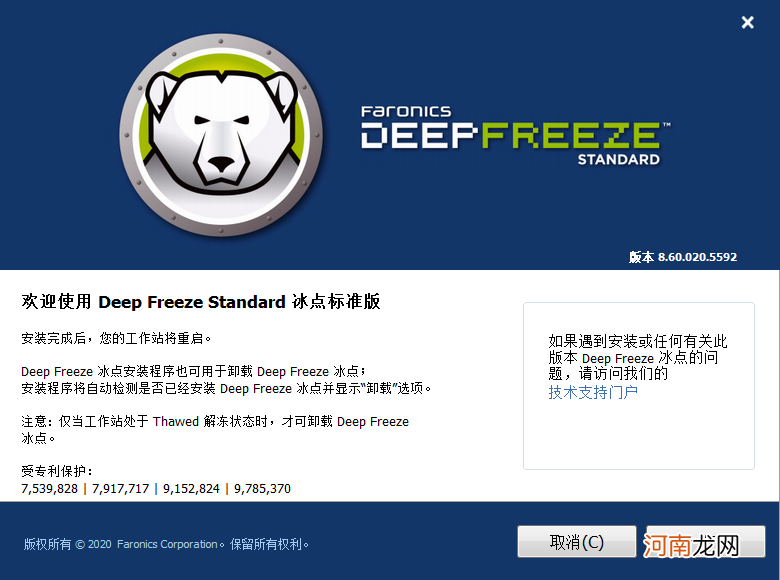
文章插图
文章插图
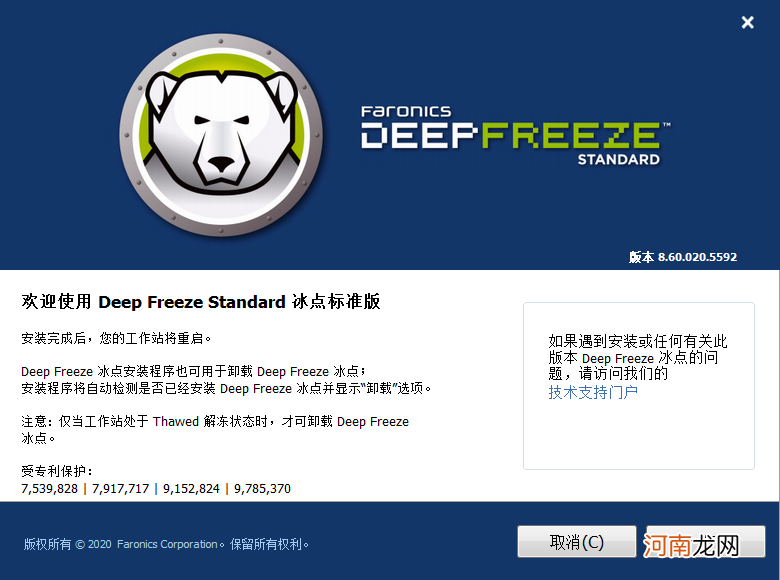
文章插图
文章插图
【冰点还原忘记密码怎么强制卸载 冰点还原怎么卸载干净】点击下一步
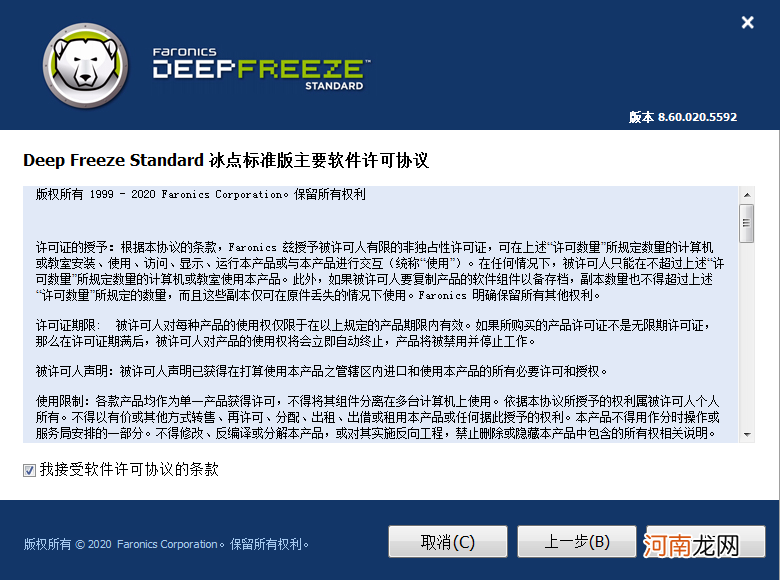
文章插图
文章插图
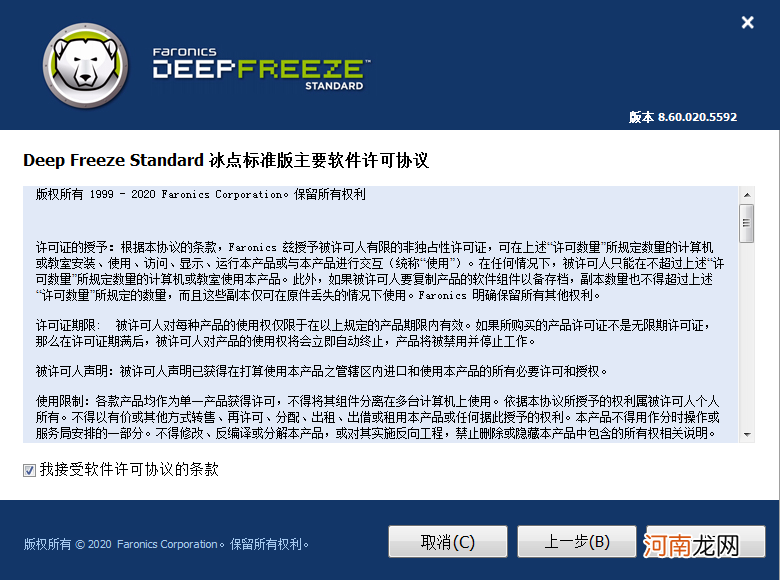
文章插图
文章插图
点击下一步
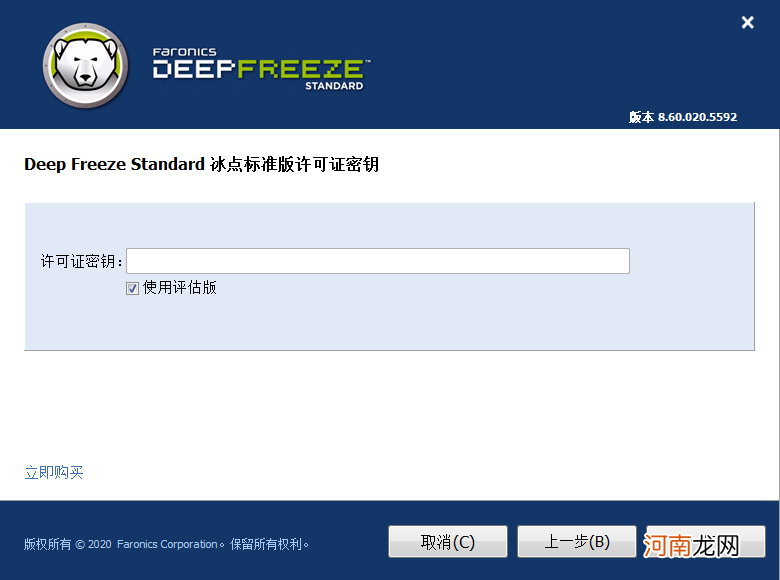
文章插图
文章插图
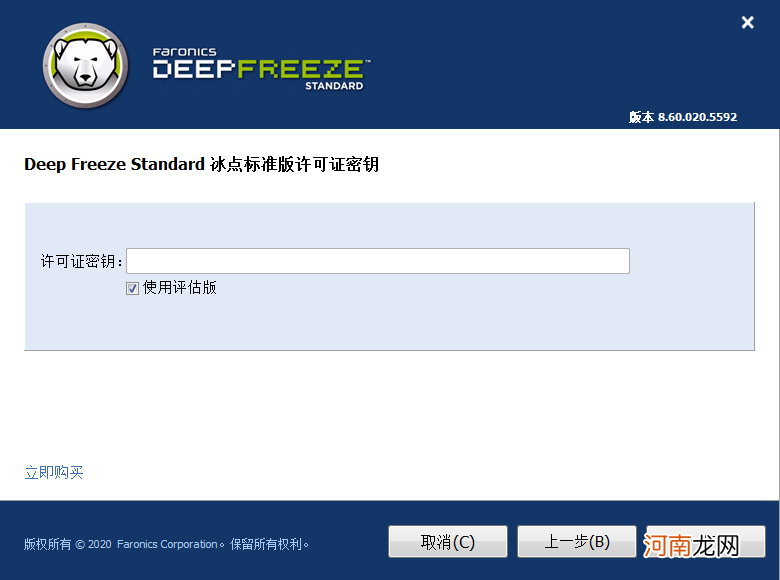
文章插图
文章插图
点击使用评估版
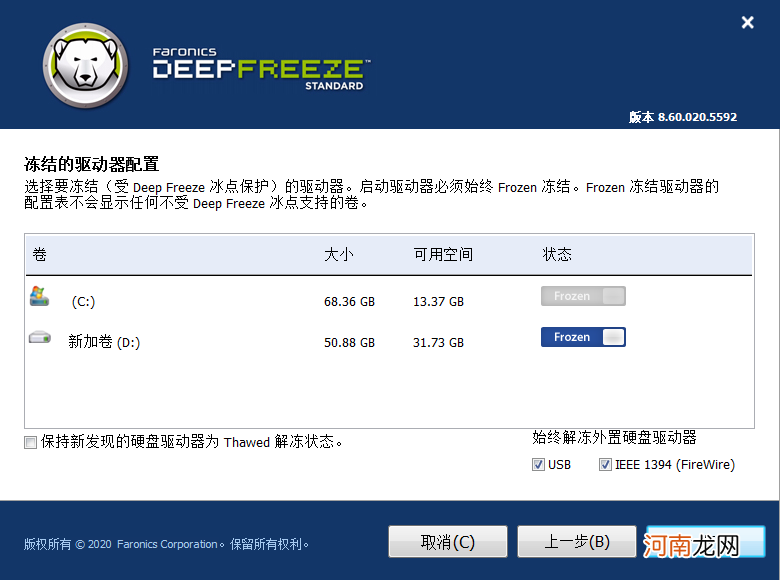
文章插图
文章插图
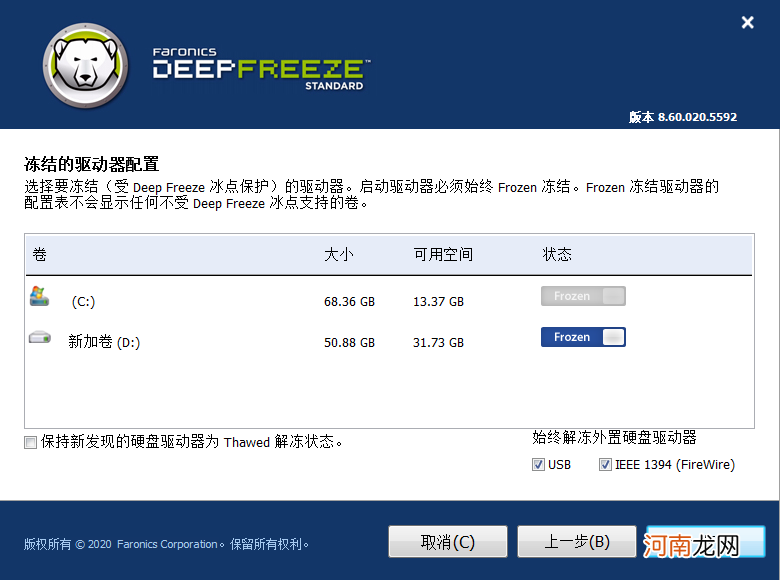
文章插图
文章插图
点击下一步
注意:软件检索出来的分区默认都是冻结的(Frozen),假如不让C盘以外的盘符冻结,只要点击这些盘符后面“状态”栏的兰色Frozen,变成红色的Thawed后,就不冻结这个盘了 。
点击左下角“保持新发现的硬盘驱动器为Thawed解冻状态”的框,以后再接入这台机器的移动设备就不冻结了 。
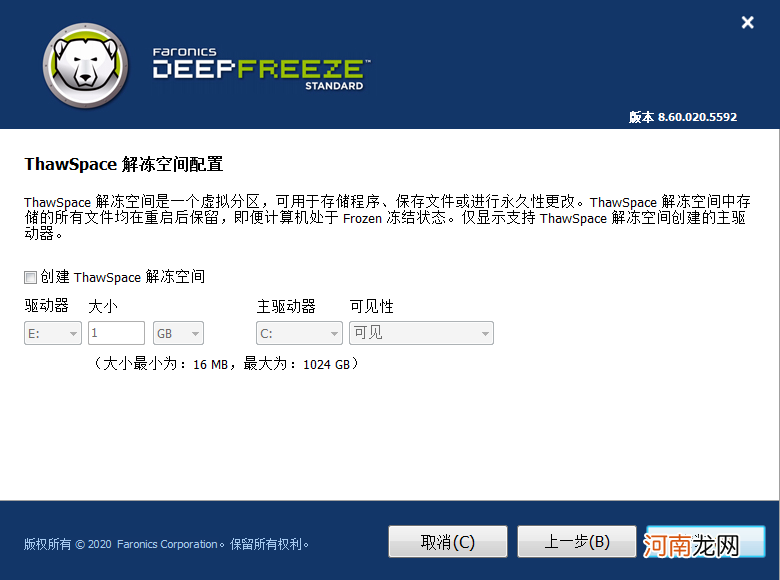
文章插图
文章插图
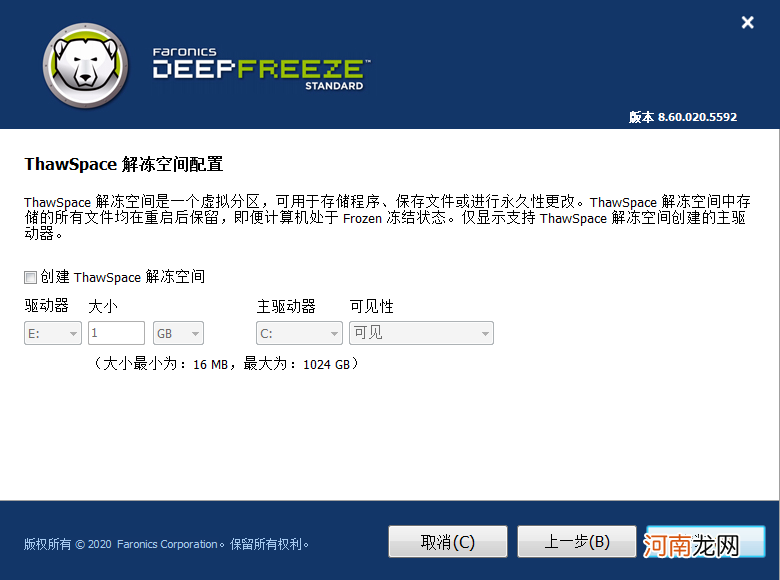
文章插图
文章插图
点安装
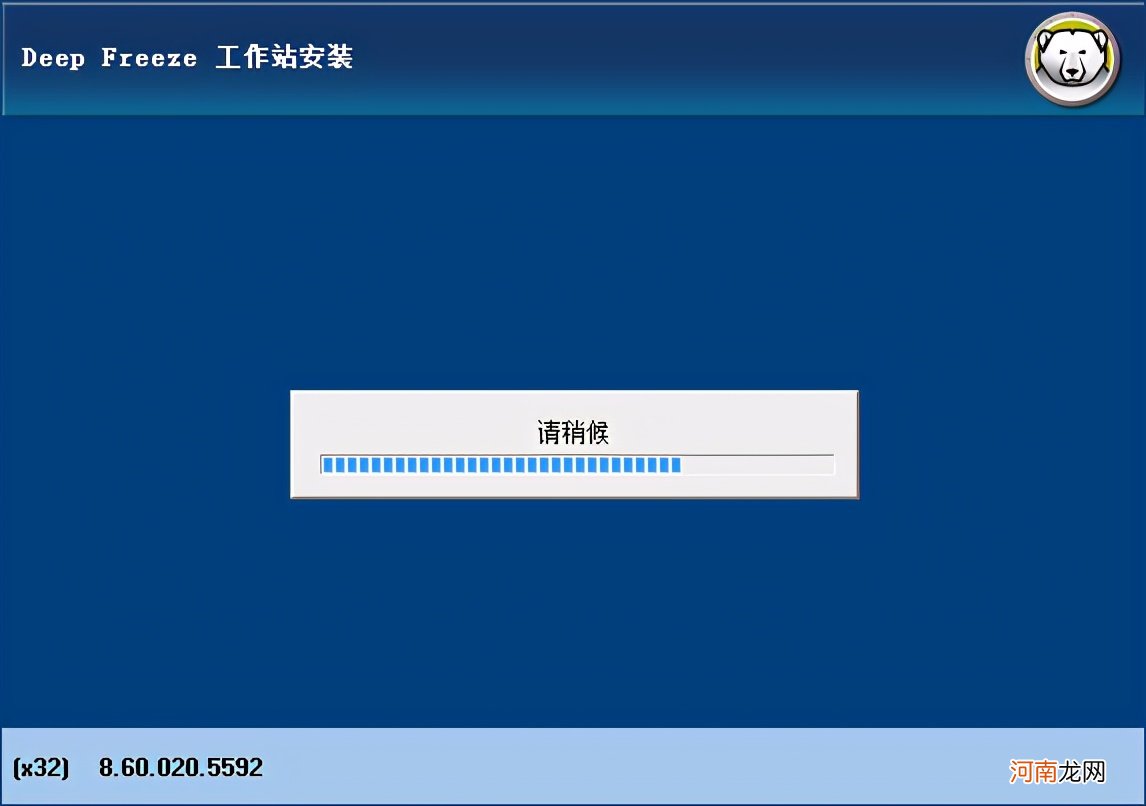
文章插图
文章插图
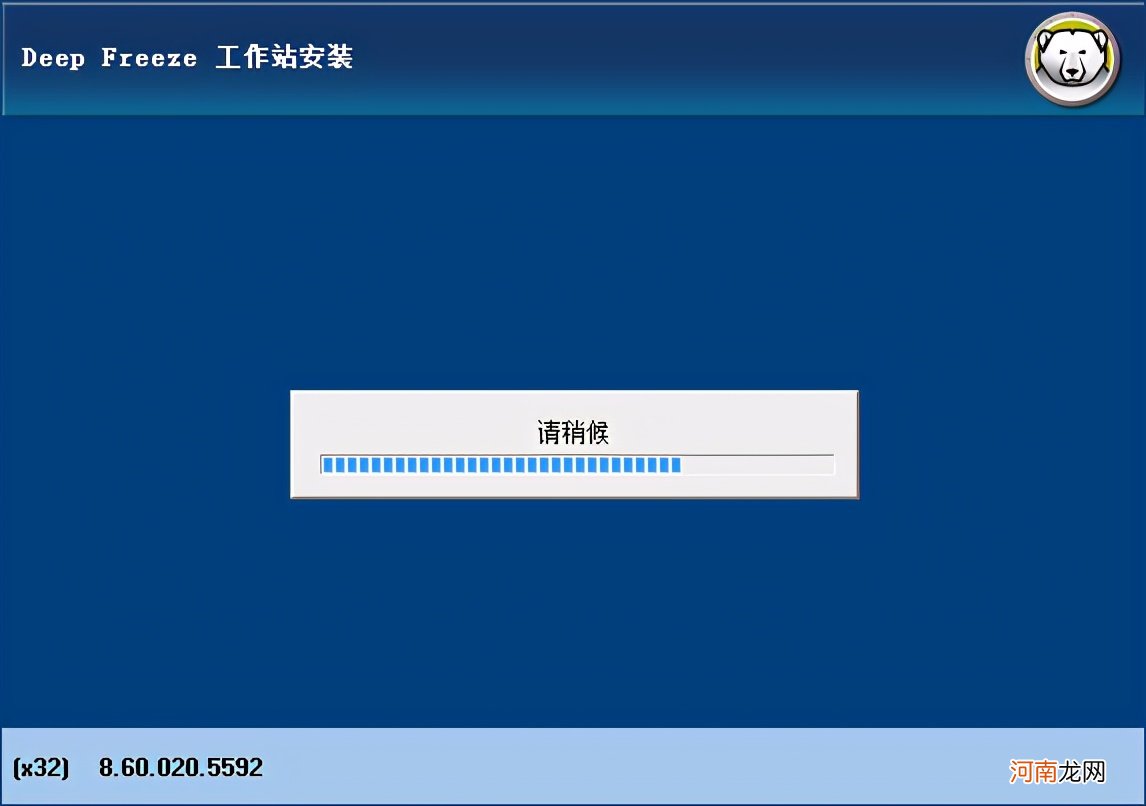
文章插图
文章插图
冰点还原

文章插图
文章插图

文章插图
文章插图
可现在设置密码
可现在设置密码,也可以完成安装后设置密码 。
二、软件的使用
1、 进入冰点还原程序界面:
(1)按Shift同时双击右下角的北极熊图标进入程序界面 。
(2)按ctrl+AIt+shift+F6呼出界面 。
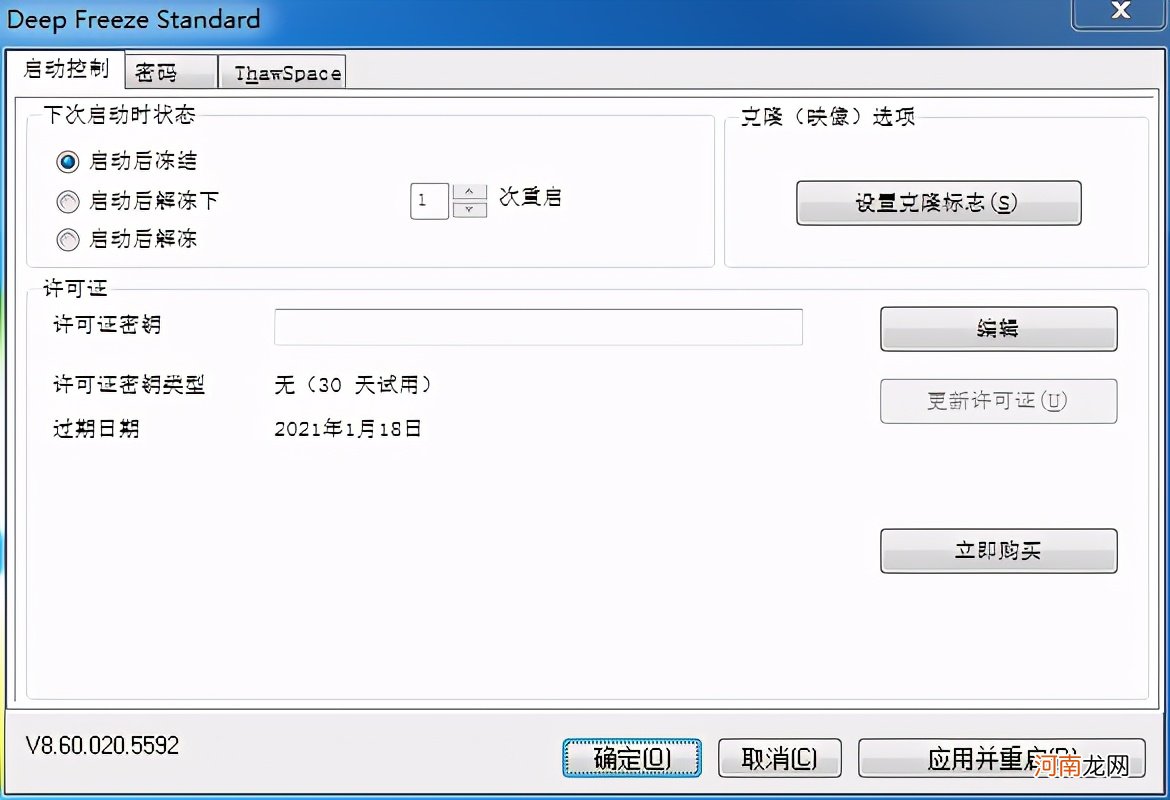
文章插图
文章插图
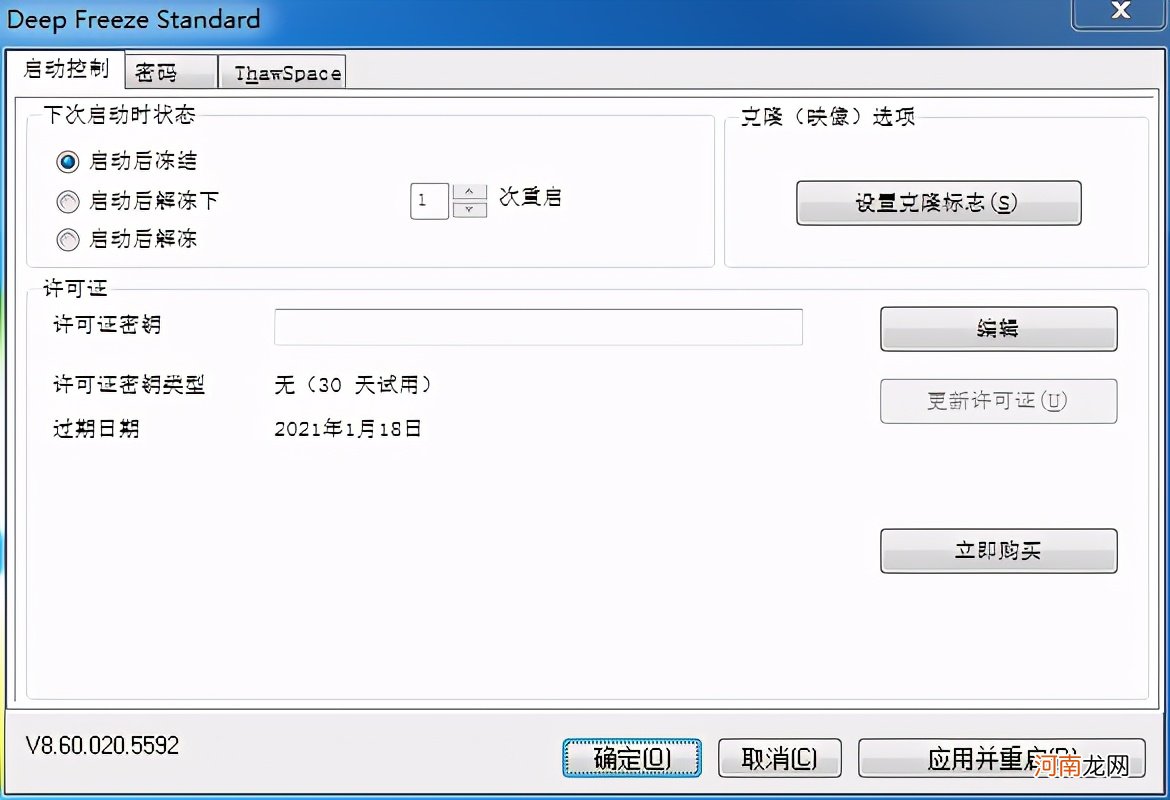
文章插图
文章插图
冰点还原
主界面有三个选项,分别是:
(1) 启动后冻结:每次机器启动后,恢复之前保护的硬盘内容 。
(2) 启动后冻结下:可设定机器启动多少次后再冻结 。默认为1,1是指重启后第一次不冻 结,再次重启后冻结 。可根据维护的工作量要复刻系统的次数设定多少次后再冻结系统 。
(3)启动后解冻:重启后冰点还原的图标出现红X,提醒它不再保护当前系统的文件了 。
三、冰点还原的卸载
- 忘记微信密码如何登录微信 微信登不上去怎么办
- 忘记电脑开机密码怎么破解 破解电脑开机密码方法
- 华硕一键恢复系统 华硕电脑WIN10一键还原系统
- 微信聊天记录删除还原 清空的聊天记录怎么找回
- 远程查看别人微信聊天记录 安卓免费还原微信聊天记录
- 无线网密码忘记了怎么找回 忘记wifi密码怎么办一招搞定
- 微信聊天记录删除还原 怎样找回误删的聊天记录
- 微信聊天记录还原 微信删除的聊天记录怎么恢复免费
- 手机还原微信聊天记录 怎样能同步别人的微信聊天记录
- 还原删除好友的微信聊天记录 安卓同步老师微信不被发现
